本篇作为日志记录,方便同事查看。
1.核心板采用飞凌OK3568-C,开发环境使用飞凌提供SDK,由于我们禁止使用破解vmvare,虚拟机使用virtualbox
第一章 virtualbox环境搭建
1.打开virtualbox,控制-》新建-》
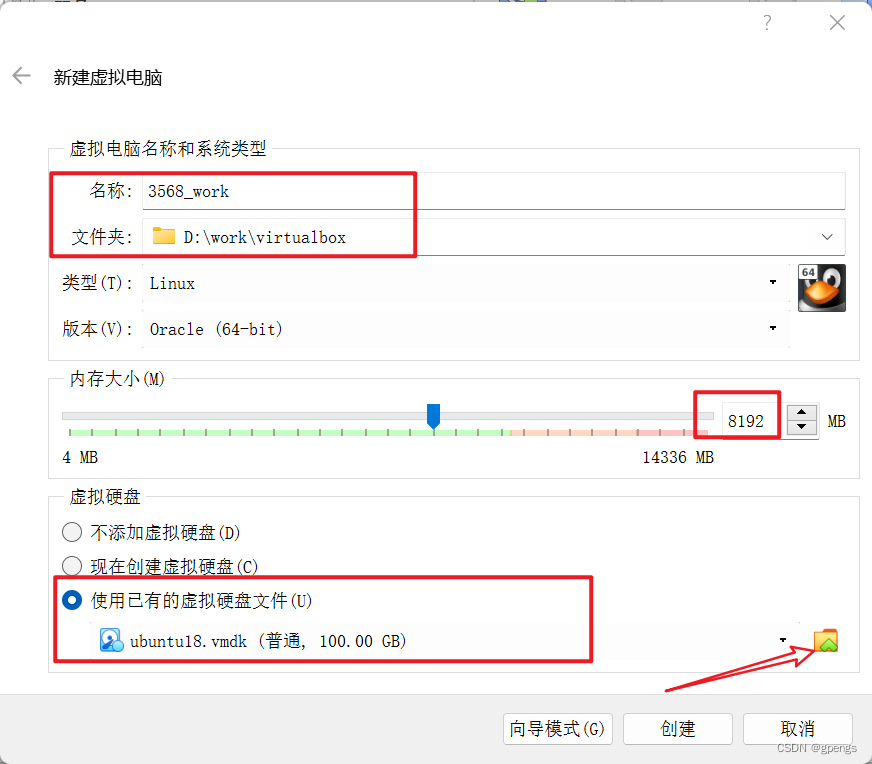
出来界面中填入名称、文件夹等信息,内存大小根据个人电脑配置选择分配,最下面选择使用已有虚拟硬盘文件,然后点右侧文件夹图标。
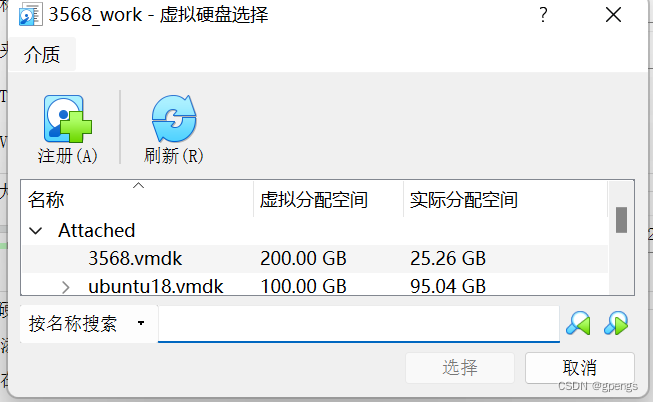
在弹出窗口中选择“注册”,然后选择飞凌提供虚拟机盘文件,后续一路确定到新建完成。

第二章 virtualbox环境配置
为了后续开发方便,对虚拟机进行一些配置,点击虚拟机设置。
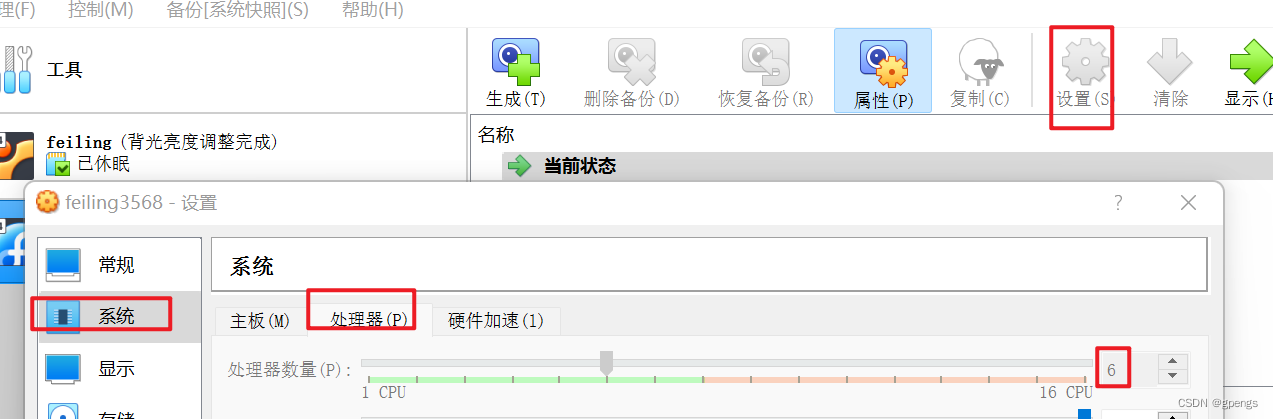
1.首先更改处理器,根据个人电脑修改数量,提升后期编译速度。
2.增加网卡2(host-ONLY),后期开发方便。
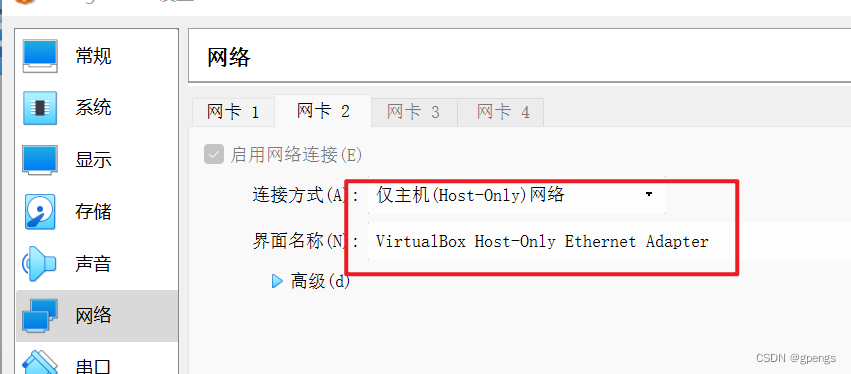
3.共享文件夹根据个人需要设置,不设置也可以,我后面使用samba映射到windows来开发,感觉效果更好。
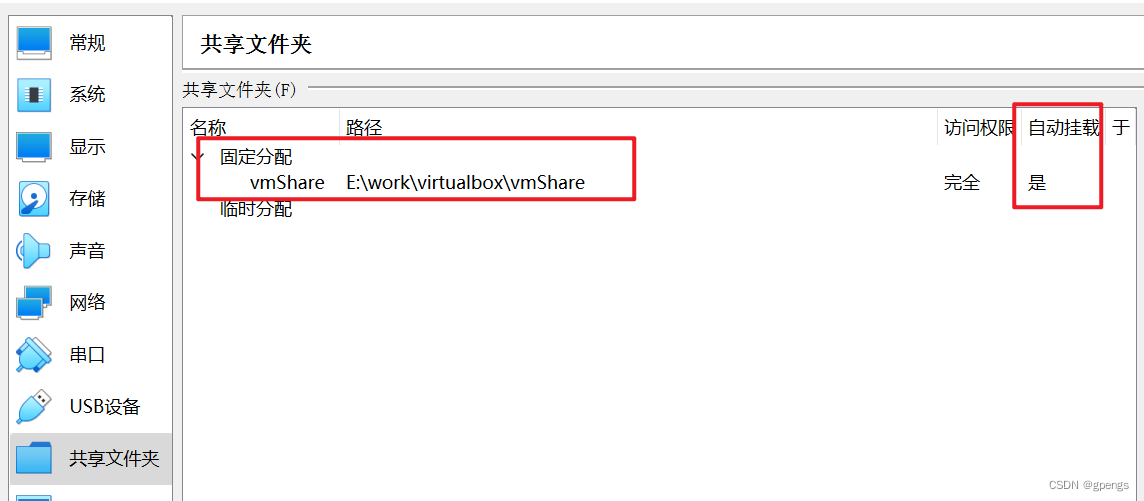
第三章 开发环境配置。
点击运行后进入虚拟机
1.拖放和粘贴等选项都选为双向,推荐安装增强功能,可以进行拖放或者虚拟机缩放等操作,安装方法这里不做描述,安装后重启一次,可以更改自适应窗口。

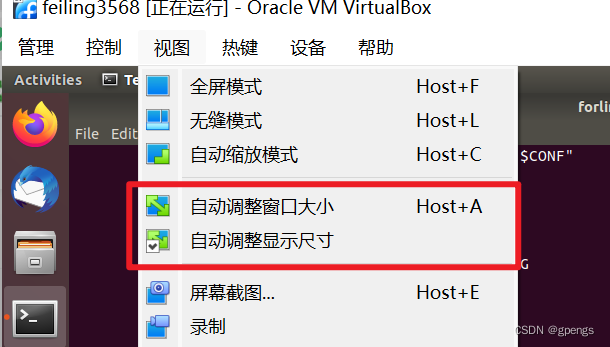
2.为方便开发,安装samba
1)安装
sudo apt-get install samba2)安装后修改samba配置
sudo vi /etc/samba/smb.conf在配置最后增加如下配置
[share]
path=/home/forlinx/
writeable=yes
#user=root
security=share
public=yes3)添加完上面samba后需要配置用户samba密码,增加samba用户,我增加当前用户“forlinx”和“root”两个
smbpasswd -a forlinx4)修改后关闭防火墙,并查看防火墙状态。
forlinx@ubuntu:~/3568/OK3568-linux-source$ sudo ufw disable
forlinx@ubuntu:~/3568/OK3568-linux-source$ sudo ufw status
Status: inactive
5)重启samba
sudo service smbd restart6)配置完成后输入ifconfig查看当前虚拟机ip(前面增加双网卡就是为了这里使用)

3.windows建立映射
1)在windows我得电脑里右键或者选上面的新建,选择添加网络位置或者映射网络驱动器。
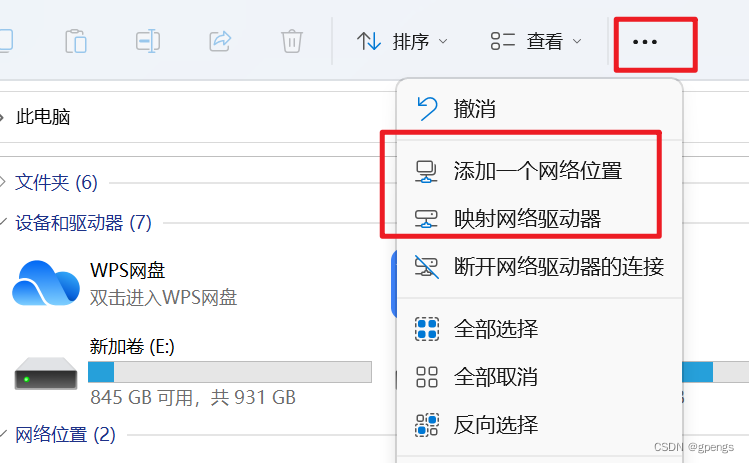
2)填入虚拟机内看到ip,然后下一步,填入samba用户名(刚才设置为forlinx)和密码
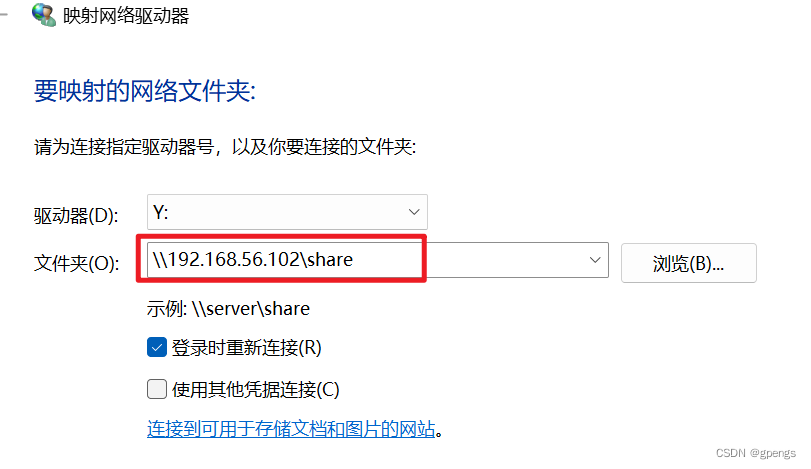
3)建立完成后windows硬盘目录下会有当前映射盘,可以直接打开进行新建文件或者拖放等操作,比共享文件夹方便。下图为分别使用网络地址和网络盘映射示意。
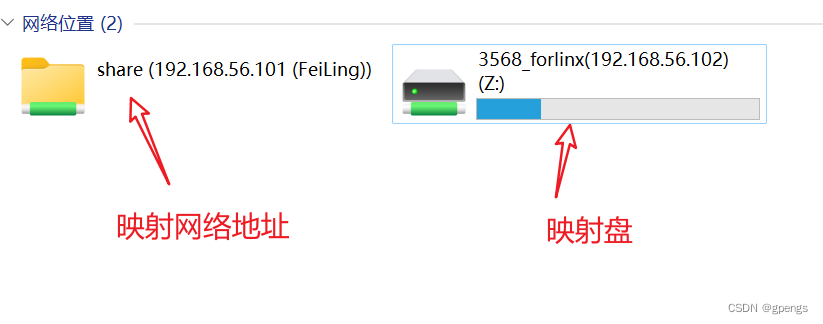
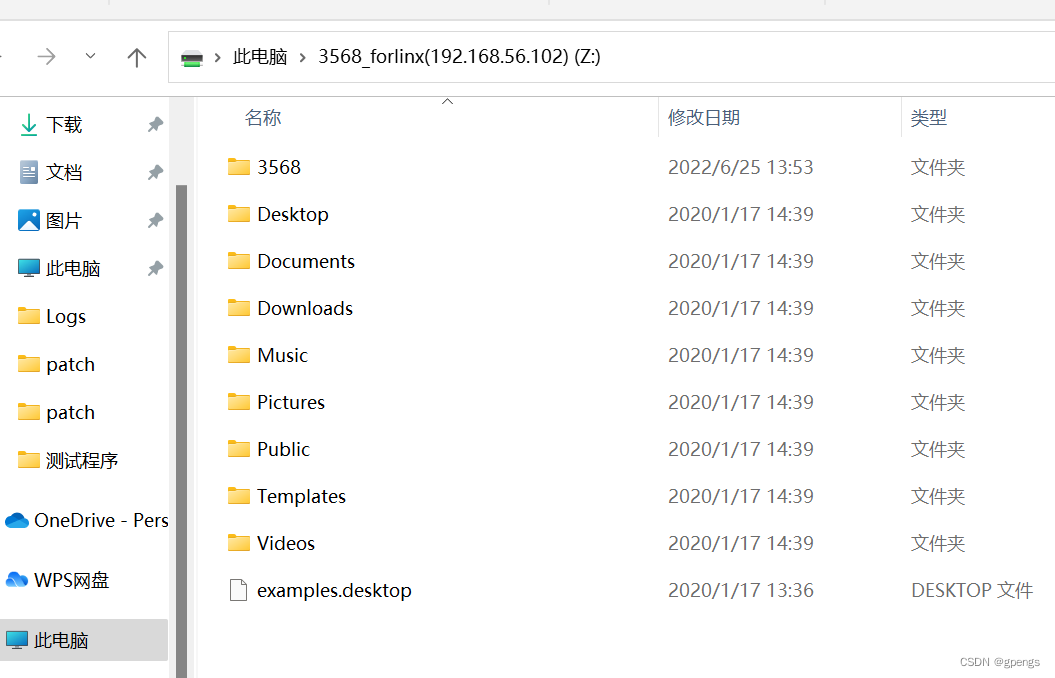
4.结束
至此环境配置结束,可以根据个人需要再添加vim配置等方便开发的配置在此不做描述,然后可以将飞凌提供SDK直接通过映射盘拖入虚拟机进行解压开发。
附vim简易配置:在vi /etc/vim/vimrc中加入如下代码
set nu "在左侧行号
set nobackup "覆盖文件时不备份
set cursorline "突出显示当前行
set ruler "在右下角显示光标位置的状态行
set autoindent "自动缩进





















 3049
3049











 被折叠的 条评论
为什么被折叠?
被折叠的 条评论
为什么被折叠?








